示例用法:
--------------
生成适合主机系统的应用程序包:
对于模块化应用程序:
jpackage -n name -p modulePath -m moduleName/className
对于非模块化应用程序:
jpackage -i inputDir -n name \
--main-class className --main-jar myJar.jar
从预构建的应用程序映像:
jpackage -n name --app-image appImageDir
生成应用程序映像:
对于模块化应用程序:
jpackage --type app-image -n name -p modulePath \
-m moduleName/className
对于非模块化应用程序:
jpackage --type app-image -i inputDir -n name \
--main-class className --main-jar myJar.jar
要为 jlink 提供您自己的选项,请单独运行 jlink:
jlink --output appRuntimeImage -p modulePath \
--add-modules moduleName \
--no-header-files [<additional jlink options>...]
jpackage --type app-image -n name \
-m moduleName/className --runtime-image appRuntimeImage
生成 Java 运行时程序包:
jpackage -n name --runtime-image <runtime-image>
一般选项:
@<filename>
从文件读取选项和/或模式
可以多次使用此选项。
--type -t <type>
要创建的程序包的类型
有效值为:{"app-image", "exe", "msi"}
如果未指定此选项,则将创建与平台相关的
默认类型。
--app-version <version>
应用程序和/或程序包的版本
--copyright <copyright string>
应用程序的版权
--description <description string>
应用程序的说明
--help -h
将用法文本输出到输出流并退出,用法文本中包含
适用于当前平台的每个有效选项的列表和说明
--icon <file path>
应用程序包图标的路径
(绝对路径或相对于当前目录的路径)
--name -n <name>
应用程序和/或程序包的名称
--dest -d <destination path>
用来放置所生成的输出文件的路径
(绝对路径或相对于当前目录的路径)
默认为当前的工作目录。
--temp <directory path>
用来创建临时文件的新目录或空白目录的路径
(绝对路径或相对于当前目录的路径)
如果指定,则在任务完成时将不删除临时目录,
必须手动删除临时目录。
如果未指定,则将创建一个临时目录,
并在任务完成时删除该临时目录。
--vendor <vendor string>
应用程序的供应商
--verbose
启用详细的输出
--version
将产品版本输出到输出流并退出。
用来创建运行时映像的选项:
--add-modules <模块名称>[,<模块名称>...]
要添加的模块的逗号 (",") 分隔列表
此模块列表连同主模块(如果指定)
将作为 --add-module 参数传递到 jlink。
如果未指定,则仅使用主模块(如果指定了 --module),
或者使用默认的模块集(如果指定了
--main-jar)。
可以多次使用此选项。
--module-path -p <module path>...
路径的 ; 分隔列表
每个路径要么是模块的目录,要么是
模块 jar 的路径。
(每个路径可以是绝对路径,也可以是相对于当前目录的路径。)
可以多次使用此选项。
--jlink-options <jlink 选项>
要传递给 jlink 的选项列表(用空格分隔)
如果未指定,则默认为 "--strip-native-commands
--strip-debug --no-man-pages --no-header-files"。
可以多次使用此选项。
--runtime-image <directory path>
将复制到应用程序映像的预定义
运行时映像的路径
(绝对路径或相对于当前目录的路径)
如果未指定 --runtime-image,jpackage 将运行 jlink 以
使用如下选项创建运行时映像:
--strip-debug、--no-header-files、--no-man-pages 和
--strip-native-commands。
用来创建应用程序映像的选项:
--input -i <directory path>
包含要打包的文件的输入目录的路径
(绝对路径或相对于当前目录的路径)
输入目录中的所有文件将打包到
应用程序映像中。
--app-content <additional content>[,<additional content>...]
要添加到应用程序有效负载中的文件和/或
目录的逗号分隔路径列表。
此选项可以多次使用。
用来创建应用程序启动程序的选项:
--add-launcher <launcher name>=<file path>
启动程序的名称和包含关键字-值对列表的
属性文件的路径
(绝对路径或相对于当前目录的路径)
可以使用关键字 "module"、"main-jar"、"main-class"、"description"、
"arguments"、"java-options"、"app-version"、"icon"、
"win-console"、"win-shortcut"、"win-menu"、
"linux-app-category" 和 "linux-shortcut"。
这些选项将添加到原始命令行选项中或者用来覆盖
原始命令行选项,以构建额外的替代启动程序。
将从命令行选项构建主应用程序启动程序。
可以使用此选项构建额外的替代启动程序,
可以多次使用此选项来构建
多个额外的启动程序。
--arguments <main class arguments>
在没有为启动程序提供命令行参数时,
要传递到主类的命令行参数
可以多次使用此选项。
--java-options <java options>
要传递到 Java 运行时的选项
可以多次使用此选项。
--main-class <class name>
要执行的应用程序主类的限定名称
只有在指定了 --main-jar 时才能使用此选项。
--main-jar <main jar file>
应用程序的主 JAR;包含主类
(指定为相对于输入路径的路径)
可以指定 --module 或 --main-jar 选项,但是不能同时指定
两者。
--module -m <module name>[/<main class>]
应用程序的主模块(以及可选的主类)
此模块必须位于模块路径中。
如果指定了此选项,则将在 Java 运行时映像中
链接主模块。可以指定 --module 或 --main-jar 选项,
但是不能同时指定这两个选项。
用来创建应用程序启动程序的与平台相关的选项:
--win-console
为应用程序创建控制台启动程序,应当为
需要控制台交互的应用程序指定
用来创建应用程序包的选项:
--about-url <url>
应用程序主页的 URL
--app-image <directory path>
用来构建可安装程序包的
预定义应用程序映像的位置
(绝对路径或相对于当前目录的路径)
--file-associations <file path>
包含关键字-值对列表的属性文件的路径
(绝对路径或相对于当前目录的路径)
可以使用关键字 "extension"、"mime-type"、"icon" 和 "description"
来描述此关联。
可以多次使用此选项。
--install-dir <directory path>
默认安装位置下面的相对子路径
--license-file <file path>
许可证文件的路径
(绝对路径或相对于当前目录的路径)
--resource-dir <directory path>
覆盖 jpackage 资源的路径
可以通过向该目录中添加替代资源来覆盖 jpackage 的
图标、模板文件和其他资源。
(绝对路径或相对于当前目录的路径)
--runtime-image <directory path>
要安装的预定义运行时映像的路径
(绝对路径或相对于当前目录的路径)
在创建运行时程序包时需要使用选项。
用来创建应用程序包的与平台相关的选项:
--win-dir-chooser
添加一个对话框以允许用户选择
产品的安装目录。
--win-help-url <url>
用户可以从中获取更多信息或技术支持的 URL
--win-menu
请求为此应用程序添加开始菜单快捷方式
创建快捷方式。
--win-update-url <url>
可用应用程序更新信息的 URL
--win-upgrade-uuid <id string>
与此程序包的升级相关联的 UUID0.0分
1 人评分
C语言网提供由在职研发工程师或ACM蓝桥杯竞赛优秀选手录制的视频教程,并配有习题和答疑,点击了解:
一点编程也不会写的:零基础C语言学练课程
解决困扰你多年的C语言疑难杂症特性的C语言进阶课程
从零到写出一个爬虫的Python编程课程
只会语法写不出代码?手把手带你写100个编程真题的编程百练课程
信息学奥赛或C++选手的 必学C++课程
蓝桥杯ACM、信息学奥赛的必学课程:算法竞赛课入门课程
手把手讲解近五年真题的蓝桥杯辅导课程
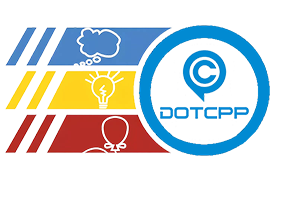
发表评论 取消回复